Если вы хотите начать программировать на Java или просто хотите запускать Java-приложения, вам сначала нужно научиться устанавливать Java. В этом посте мы увидим, как это сделать.
Программисты описывают Java как «компилируемую» и «интерпретируемую». Это означает, что код Java не может быть изначально понят компьютером, но сначала должен быть «скомпилирован» в байт-код Java. Затем этот байт-код можно запустить на любом устройстве, на котором установлена «виртуальная машина Java». Кроме того, код можно перевести с помощью программного обеспечения, установленного на вашем компьютере.
Достаточно сказать, что пока вы не установите Java, вы не сможете запускать программы, написанные на ней. Это проблема, поскольку многие приложения, которые мы используем каждый день, написаны на Java! Вы также должны знать, что есть разные установки, в зависимости от того, хотите ли вы запускать приложения Java или создавать их.
Чтобы разрабатывать или запускать приложения Java, сначала необходимо установить Java, которая будет действовать как интерпретатор. Для этого вам понадобится Java Development Kit или JDK. Это означает, что компьютер сможет прочитать код, а затем преобразовать его в то, что он сможет понять.
Тем, кто просто хочет запускать готовые Java-приложения на своем компьютере, потребуется только установленная Java Runtime Environment или JRE.
Смотрите также: Введение в синтаксис Java для разработки под Android
Как установить Java JRE
Хорошая новость в том, что установить Java и начать пользоваться ей очень просто. Просто перейдите на официальный сайт загрузки по адресу Java.com, затем нажмите «Согласиться и начать бесплатную загрузку». Веб-сайт автоматически определяет, в какой операционной системе вы работаете, и предоставит соответствующую версию через исполняемый файл.
Этот процесс автоматически установит Java на ваш компьютер, если вы будете следовать инструкциям. Оттуда вы сможете запускать приложения Java. Всё просто!
В некоторых случаях вы можете заметить, что вам предлагается установить Java при установке программы, от которой она зависит. Еще раз, просто следуйте инструкциям, и на вашем устройстве будет установлен интерпретатор.
Существует также автоматический «онлайн-установщик», который использует «IFTW» («Установить из Интернета») и требует меньшего участия пользователей. Это полезно для разработчиков, чтобы убедиться, что у пользователей установлена Java. Однако вам может потребоваться внести некоторые изменения в ваш брандмауэр, чтобы он не блокировал установку!
Как установить Java JDK
Если вы хотите разрабатывать на Java, будь то создание приложений для Android или что-то еще, вам понадобится JDK: Java Development Kit.
В наши дни Android Studio поставляется со специальным «OpenJDK», поэтому вам не нужно устанавливать его вручную: просто следуйте обычному процессу для установки Android Studio.
Также читайте: Как установить Android Studio и создать свой первый проект
Однако может понадобиться и в других сценариях разработки. В этом случае вы можете перейти на страницу Java SE Development Kit на Oracle.com. Здесь вы найдете файлы для каждой платформы, готовые к загрузке.
Еще раз, установка JDK — это простой вопрос, следуя инструкциям в соответствии с подсказками. Ещё одна хорошая новость в том, что JDK поставляется с упакованной JRE, поэтому нет необходимости устанавливать оба компонента по отдельности.
Как проверить версию Java
Как только Java будет установлена на вашем компьютере, она будет автоматически запускаться при загрузке компьютера. Вы сможете увидеть её работающей в системном трее. Наведите указатель мыши на него, и, если вам нужно обновление, вы увидите сообщение «Доступно обновление Java». Щелкните значок, чтобы запустить обновление.
Чтобы проверить версию Java, установленную на вашем компьютере, просто запустите приложение «О Java», поставляемое с основной установкой Java. Вы также можете найти еще один под названием «Проверить наличие обновлений». Угадай, что это значит!
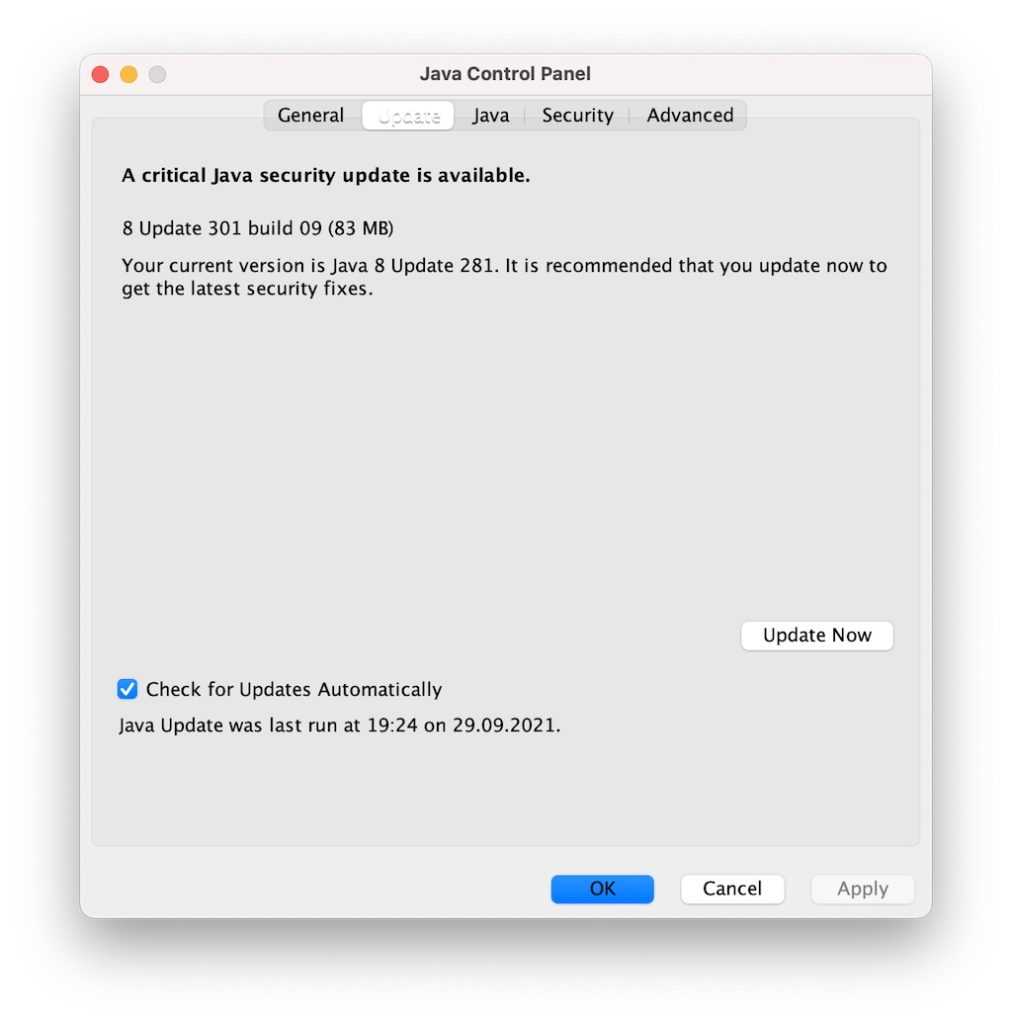
Итак, вот как установить Java, проверить версию и при необходимости обновить. Теперь вы готовы приступить к программированию!
Читайте также: Python или Java: какой язык лучше изучать и в чем различия?
